Cacher les icônes et les notifications
Si, au lieu de supprimer la mise à jour de Windows 10, vous souhaitez uniquement masquer l'icône et la notification de celle-ci qui apparaissent dans la barre des tâches à chaque fois que vous utilisez votre PC, procédez comme suit. Tout d'abord, amenez le curseur de la souris sur la barre des tâches puis cliquez sur la flèche pointant vers le haut que vous trouvez à côté de l'horloge puis sur l'élément Personnaliser ....

Dans la fenêtre qui va maintenant s'ouvrir sur le bureau, localisez l'élément GWX puis amenez le curseur de la souris sur le menu situé à droite de ce dernier, appuyez dessus et sélectionnez l'élément Masquer l'icône et les notifications. Pour confirmer les modifications apportées, appuyez sur le bouton OK.
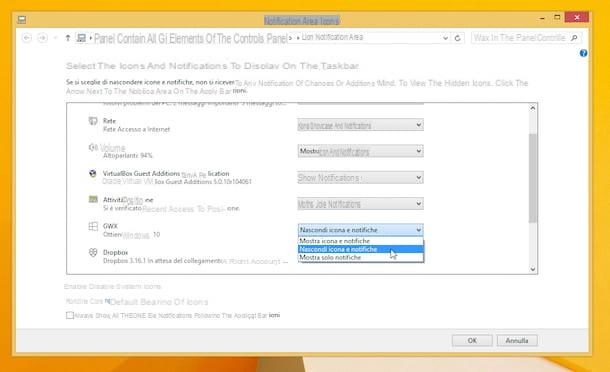
À ce stade, vous pouvez enfin dire que vous êtes satisfait : vous avez réussi à masquer l'icône et la notification indiquant la disponibilité de la mise à jour vers Windows 10 et à partir de ce moment, vous ne verrez plus ni l'un ni l'autre à chaque fois que vous vous retrouverez à utiliser le PC.
Si vous avez des doutes à l'avenir, ne vous inquiétez pas, vous pouvez toujours annuler la procédure en question pour supprimer la mise à jour Windows 10 en restaurant l'affichage de l'icône et de la notification. Pour cela, ramenez le curseur de la souris sur la barre des tâches, cliquez avec le bouton gauche de la souris sur la flèche pointant vers le haut, sélectionnez l'élément Personnaliser ..., puis choisissez l'option Afficher l'icône et la notification dans le menu situé à côté de l'élément GWX de la fenêtre affichée à l'écran puis appuie sur OK.
Supprimer la mise à jour
Si, en revanche, vous souhaitez comprendre comment supprimer la mise à jour de Windows 10 en supprimant complètement la mise à jour de votre ordinateur, les premières étapes que vous devez effectuer sont de cliquer sur le bouton. Démarrer attaché à la barre des tâches, pour taper mise à jour de windows dans le champ de recherche qui s'affiche et cliquez sur le premier résultat de la liste.
Dans la fenêtre qui s'affiche à ce stade sur le bureau, cliquez sur l'élément Mises à jour installées présente en bas à gauche puis faites défiler la liste des mises à jour que vous voyez à l'écran, localisez la mise à jour nommée Mise à jour pour Microsoft Windows (KB3035583), cliquez dessus puis appuyez sur le bouton Désinstaller présent dans la partie supérieure de la fenêtre.
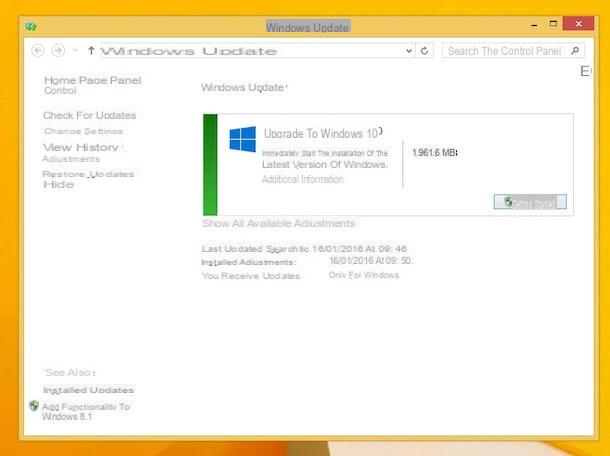
Ensuite, appuyez sur Si et attendez quelques instants que la procédure de suppression de la mise à jour de Windows 10 soit lancée et terminée.
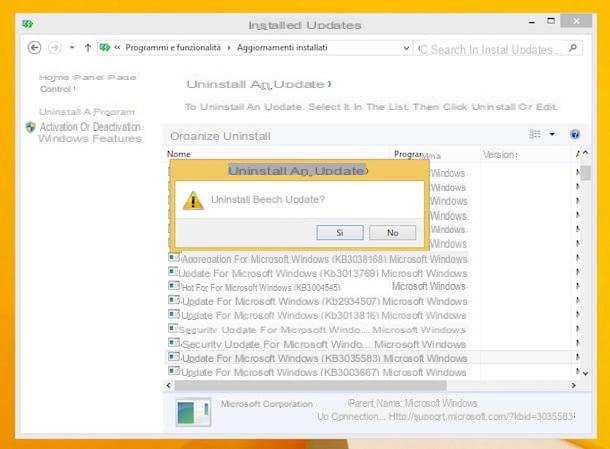
Terminez ensuite la procédure de suppression de la mise à jour de Windows 10 en supprimant le dossier stocké sur votre ordinateur qui contient tous les fichiers nécessaires à la mise à jour vers le nouveau système d'exploitation. Pour cela, appuyez sur l'icône représentant un dossier jaune dans la barre des tâches, puis cliquez sur ordinateur o PC Questo (l'entrée peut varier selon la version de Windows utilisée), double-cliquez sur l'entrée Disque local (C :) situé dans la partie droite de la fenêtre, activez l'affichage des fichiers cachés (si vous ne savez pas comment faire vous pouvez suivre les instructions que je vous ai données dans mes guides pour savoir comment afficher les fichiers cachés sous Windows 7 ou comment afficher les fichiers cachés sur Windows 8), localisez le dossier $ WINDOWS. ~ BT cliquez dessus avec le bouton droit de la souris puis choisissez l'élément effacer dans le menu qui s'affiche.
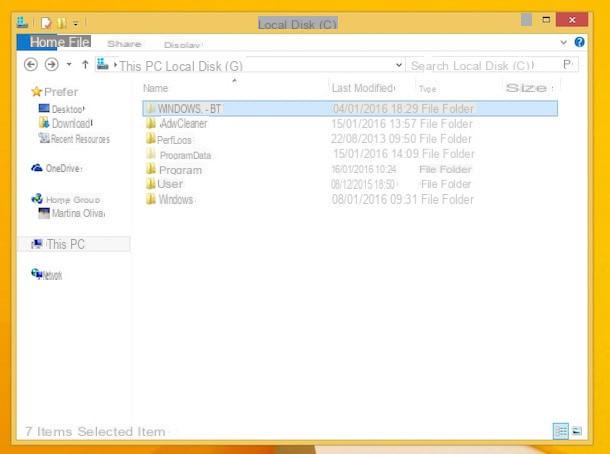
Pour vous assurer que les modifications apportées au système d'exploitation sont correctement appliquées, je vous suggère de redémarrer votre ordinateur. Pour cela, appuyez sur le bouton Démarrer alors si vous utilisez Windows 7 appuie sur la flèche située à coté du bouton Arrêter le système et cliquez Redémarrez le système tandis que si vous utilisez Windows 8.1 amenez le curseur de la souris sur le bouton d'arrêt situé dans la partie supérieure droite de la écran de démarrage, appuyez dessus puis cliquez Redémarrez le système.
Si, en revanche, Windows Update ne parvient pas à localiser la mise à jour pour mettre à jour le système d'exploitation vers le dernier système d'exploitation Microsoft, ne vous inquiétez pas, il est toujours possible de supprimer la mise à jour Windows 10 en utilisant Panneau de configuration GWX. C'est un programme totalement gratuit qui ne nécessite pas d'installation pour être utilisé et est compatible avec Windows 7 et Windows 8.1. Avec ce programme, vous pouvez supprimer en toute sécurité Windows Update KB3035583.
Pour supprimer la mise à jour de Windows 10 avec le panneau de configuration GWX, procédez en cliquant ici afin de pouvoir vous connecter immédiatement à la page Web du logiciel, puis cliquez sur l'élément *Télécharger Autonome * que vous trouvez à droite en correspondance avec l'article Panneau de configuration GWX.
Attendez ensuite que le téléchargement du programme démarre et se termine puis double-cliquez sur le fichier GWX_control_panel.exe qui a été téléchargé sur votre ordinateur et attendez que la fenêtre du logiciel soit visible à l'écran.
Maintenant, cochez la case à côté de l'élément J'accepte les termes de cet accord puis cliquez sur le bouton Continuer. Ensuite, cliquez d'abord sur le bouton avec Cliquez pour désactiver l'application « Obtenir Windows 10 » (supprimer l'icône) et alors Si, puis appuie sur le bouton avec écrit dessus Cliquez pour désactiver les paramètres Windows 10 non critiques puis cliquez une fois de plus Si. Enfin, cliquez sur le bouton avec celui-ci écrit sur Cliquez pour empêcher les mises à niveau de Windows 10 e pigia son Si.
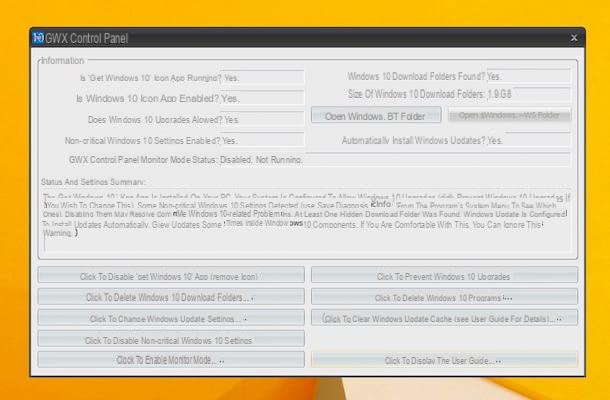
Terminez ensuite la procédure de suppression de la mise à jour Windows 10 en supprimant également le dossier stocké sur votre ordinateur qui contient tous les fichiers nécessaires pour effectuer la mise à jour. Pour ce faire, cliquez sur le bouton avec celui-ci écrit sur Cliquez pour supprimer les dossiers de téléchargement de Windows 10… puis appuyez sur OK.
À ce stade, vous pouvez vous dire plus que satisfait, vous avez enfin réussi à supprimer la mise à jour de Windows 10, félicitations ! Pour vous assurer que toutes les modifications apportées au système d'exploitation sont correctement appliquées, pensez cependant à redémarrer l'ordinateur comme je l'ai indiqué dans les lignes précédentes.
Comment supprimer la mise à jour de Windows 10

























